Accedi da remoto a un PC o Mac da uno smartphone o tablet
Essere in grado di accedere ai file sul PC o sul Mac dallo smartphone è estremamente comodo, poiché è probabile che memorizzi in modo significativo più file e dati sul computer, rispetto al tuo telefono. Il tuo computer è probabilmente l'hub principale per foto, video, contenuti multimediali, dati aziendali e altro ancora.

Uno dei modi più popolari per accedere ai file su un computer, da uno smartphone o tablet, è semplicemente utilizzare i servizi cloud. Se stai cercando un servizio cloud, passa al nostro articolo sui migliori servizi cloud.
Tuttavia, se sei in viaggio e devi accedere a un file importante sul tuo computer, i servizi cloud richiedono che il particolare file venga archiviato in una cartella di backup cloud specificata. Ad esempio, con Dropbox, questa sarebbe la cartella Dropbox. Se hai dimenticato di copiare il file nella tua cartella cloud, non sarà accessibile dal tuo smartphone o tablet.
Nel post di oggi, esamineremo come ottenere effettivamente l'accesso completo al PC o al Mac, incluso l'accesso ai file, l'esecuzione di applicazioni e altro, direttamente da uno smartphone o tablet.
Smartphone e tablet Android
Desktop remoto di Kolakowski Damian (gratuito)
Questa app desktop remota gratuita funziona abbinando lo smartphone al computer tramite browser web (Chrome o Firefox). La sua interfaccia esclusiva consente inoltre una navigazione più fluida e reattiva da smartphone o tablet.
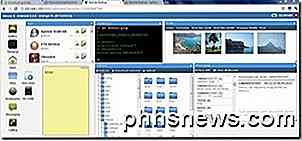
Pocket Cloud Remote Desktop Pro ($ 14, 99)
Pocket Cloud Remote Desktop Pro è un client desktop remoto premium che vanta valutazioni di Google Play quasi perfette da parte degli utenti. A parte l'accesso desktop di base, l'app è anche ottimizzata per la navigazione touchscreen. Funzioni uniche come la rotella di navigazione consentono di navigare in modo più efficace sul desktop dai dispositivi touch screen.

Team Viewer Free Edition (gratuito)
Team Viewer Free Edition è una delle più popolari app per desktop remoto in Google Play. Utilizzando l'interfaccia client esclusiva di Team Viewer, devi semplicemente scaricare l'app sul tuo dispositivo, scaricare l'app sul tuo computer e sei pronto per partire.

Splashtop Remote Desktop ($ 4, 99)
Splashtop è stata una delle prime aziende a fornire app desktop remote per smartphone e tablet. Il software Splashtop Remote Desktop per Android offre numerose funzionalità e controlli di navigazione esclusivi per semplificare la navigazione del desktop, dall'interfaccia touchscreen di uno smartphone o tablet.

2x Client RDP / Desktop remoto (gratuito)
Con l'abbondanza di funzioni disponibili in un'app gratuita, 2x Client RDP può essere una scelta eccellente per il desktop remoto. Ottimizzatori e controlli integrati unici rendono la connessione desktop remoto ottimizzata automaticamente per smartphone e tablet. Hai bisogno di modificare i documenti di Word mentre sei in viaggio, ma hai dimenticato di aggiungerli a Dropbox? Le visualizzazioni reattive dell'applicazione per questa app semplificano anche la modifica dei file.
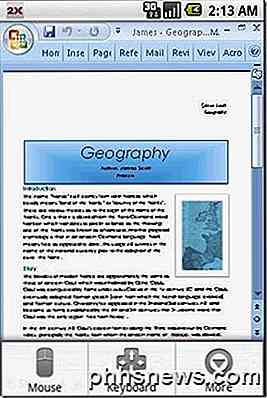
Apple iPhone, iPod e iPad
iTeleport ($ 24, 99)
Il cartellino del prezzo di $ 24, 99 sembra un po 'alto, ma se vuoi una delle migliori app desktop professionali per il tuo iDevice, potresti prendere in considerazione iTeleport, un'app che è stata fortemente raccomandata da molti utenti Mac e Apple.

LogMeIn (gratuito)
Con un account LogMeIn, l'app gratuita e l'app desktop, puoi controllare il tuo Mac o PC dal tuo iPhone, iPod o iPad senza interruzioni. Con l'accesso completo al computer e i controlli esclusivi di LogMeIn, puoi modificare i documenti Mac o Windows semplicemente, anche mentre sei in movimento da uno smartphone.

RDM Desktop Lite (gratuito)
Se la semplicità è la chiave, potresti prendere in considerazione l'utilizzo dell'app RDM Desktop Lite per accedere al tuo Mac o PC da un iDevice. Includendo solo funzioni sufficienti per portare a termine il lavoro, ma non troppe che l'app sia travolgente, RDM Desktop funziona semplicemente.

PocketCloud Remote Desktop (gratuito)
Abbiamo menzionato la versione professionale a pagamento di Pocket Cloud sopra, per gli smartphone Android. Tuttavia, l'azienda supporta anche la piattaforma iPhone / iPad / iPod tramite PocketCloud Remote Desktop Free Edition. Disponibile anche su Android, PocketCloud è una delle app più popolari che offre una grande compatibilità per più piattaforme.
iSSH ($ 9, 99)
Se si desidera un'applicazione per connessioni desktop remoto, ma si preferisce una connessione diretta tramite SSH, è possibile prendere in considerazione l'emulatore SSH iSSH per iPhone, iPod, iPad e Mac. Le funzionalità esclusive includono il desktop manager e alcuni controlli di interfaccia esclusivi.

Grazie per aver visitato il sito per il post di oggi. Le app sopra menzionate sono tra le migliori app client desktop remote per Android, iPhone, iPod e iPad Touch, che ti daranno pieno accesso al tuo desktop Mac o PC mentre sei in movimento. Serve molto più che accedere a una cartella sul desktop (cloud), è possibile prendere in considerazione una di queste app, che consente di modificare documenti, visualizzare file e persino eseguire programmi.

Come personalizzare la barra delle applicazioni in Windows 10
La barra delle applicazioni di Windows 10 funziona in modo simile alle precedenti versioni di Windows, offrendo scorciatoie e icone per ogni app in esecuzione. Windows 10 offre tutti i tipi di modi per personalizzare la barra delle applicazioni a proprio piacimento e siamo qui per guidarti attraverso ciò che puoi fare.

Che cos'è un display Heads Up (HUD) e dovrei averne uno?
In un mondo pieno di occhiali da snowboard con realtà aumentata e Google Glass, sembra giusto che le nostre auto arrivino a goditi lo stesso trattamento I display Heads-up, o "HUD" come sono meglio conosciuti, sono un nuovo tipo di componente aggiuntivo per le auto di consumo che sono progettate per aiutare a mantenere gli occhi del conducente dove appartengono: sulla strada e focalizzati in avanti.



